Si vous voulez rechercher des entrées dans l'ensemble de la base de données, vous pouvez utiliser la barre de recherche en texte intégral. Elle fonctionne comme un moteur de recherche, vous permettant de trouver des valeurs complètes tout en vous offrant des suggestions de recherche dès que vous commencez à taper. C'est un outil très utile lorsque vous recherchez une entrée spécifique dont vous connaissez au moins une des valeurs.
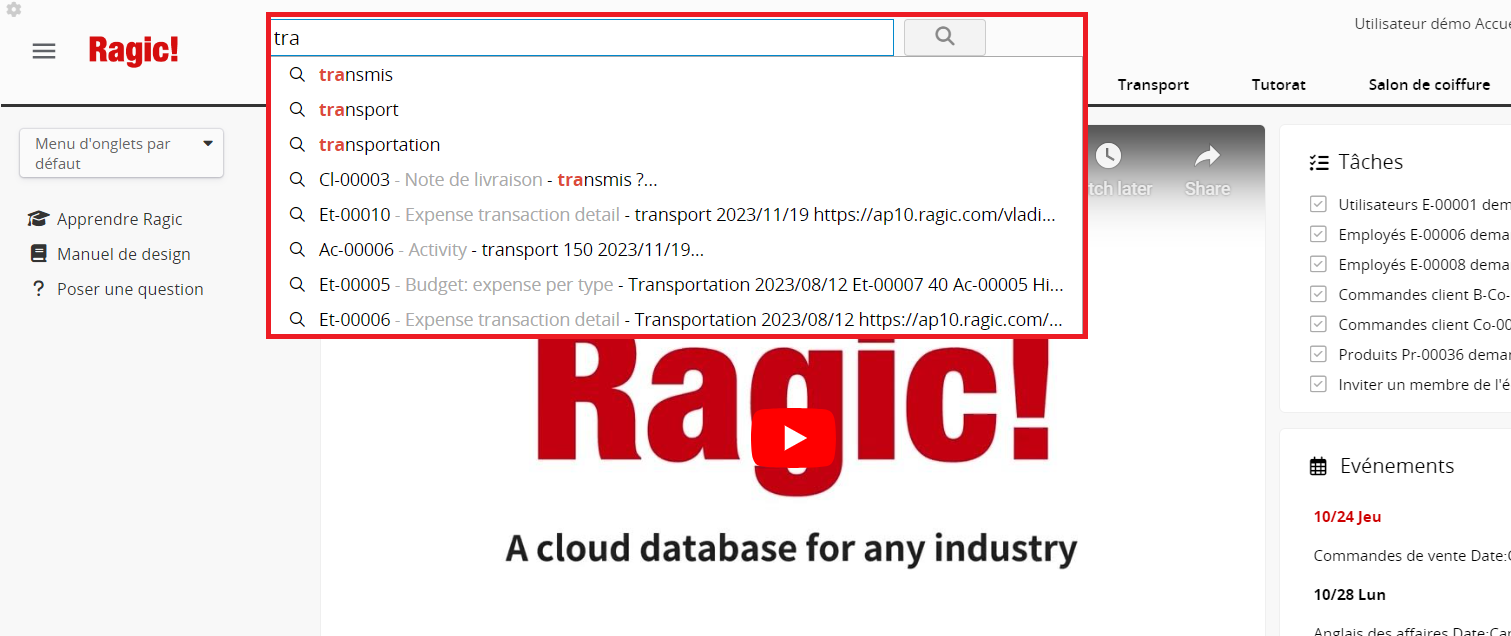
Remarque : si vous effectuez une recherche sur la page d'accueil, les résultats de la recherche en texte intégral s'appliqueront à toutes les feuilles auxquelles vous avez accès. Si vous effectuez la recherche sur une feuille spécifique, la recherche en texte intégral n'affichera que les résultats propres à cette feuille.
Vous pouvez cliquer sur les flèches à droite des en-têtes de champs dans votre page liste pour filtrer ou trier les résultats affichés.
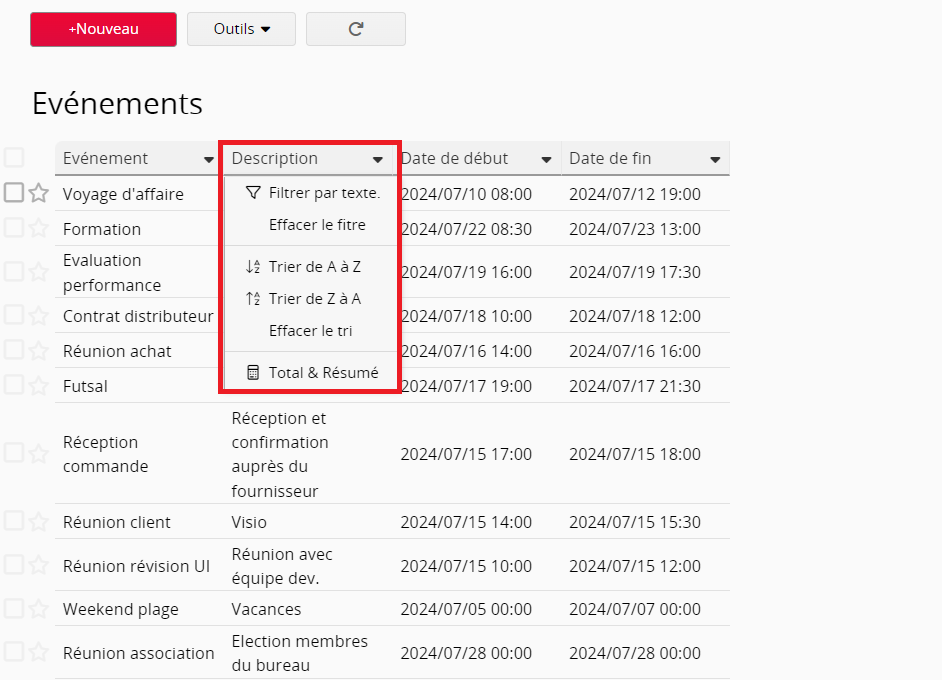
L'outil de recherche dans la barre latérale gauche permet des requêtes multi-conditionnelles. Vous pouvez sélectionner un ou plusieurs champs pour filtrer les données et affiner vos résultats de recherche.
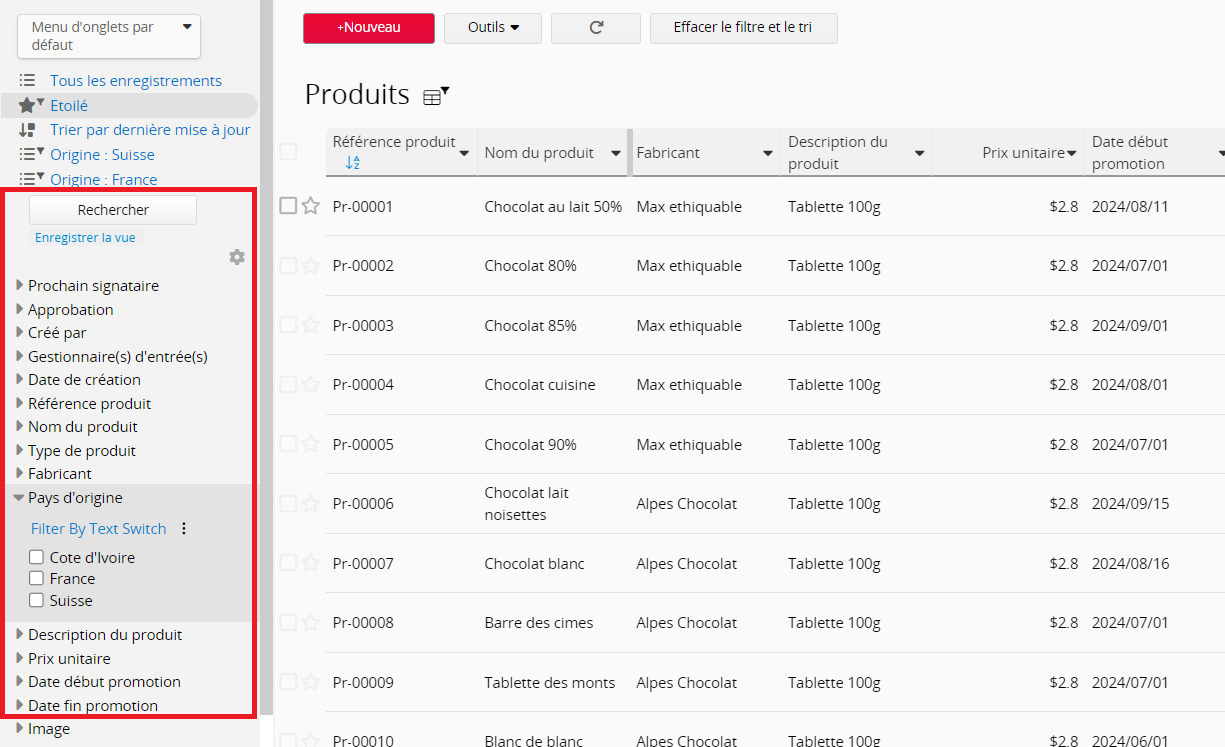
Vous pouvez enregistrer les conditions de recherches fréquentes sous forme de vues. Il existe trois types de vues: vue personnelle vue partagée, et filtre fixe.
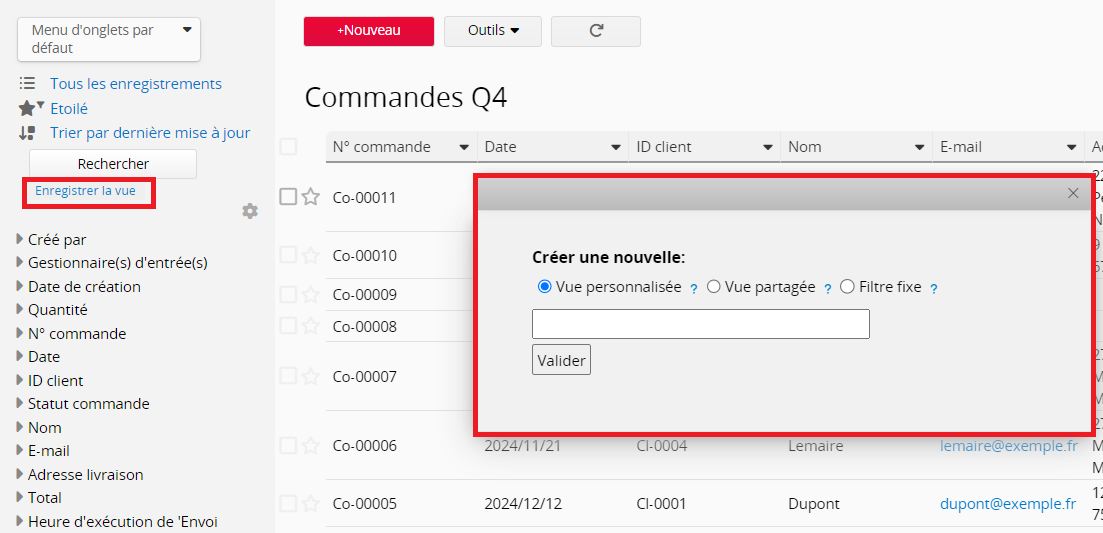
(1) Vue personnelle : vous pouvez sauvegarder ces types de recherches fréquentes concernant n'importe quelle combinaison de champs de votre formulaire à partir de l'outil de recherche de la barre latérale gauche comme une vue personnelle. Seul l'utilisateur qui a créé cette vue peut la voir.
(2) Vue partagée : en tant qu'administrateur système, si vous souhaitez que chaque utilisateur ayant accès à la feuille puisse voir une vue enregistrée, vous pouvez configurer une vue partagée.
Vous pouvez par ailleurs définir une vue partagée comme vue par défaut pour une feuille. Après l'avoir configurée, chaque fois que les utilisateurs accéderont à une feuille, la vue par défaut sera automatiquement appliquée. Vous pouvez définir une vue comme vue par défaut en faisant un clic droit sur le nom de la vue partagée ou via la flèche à sa droite.
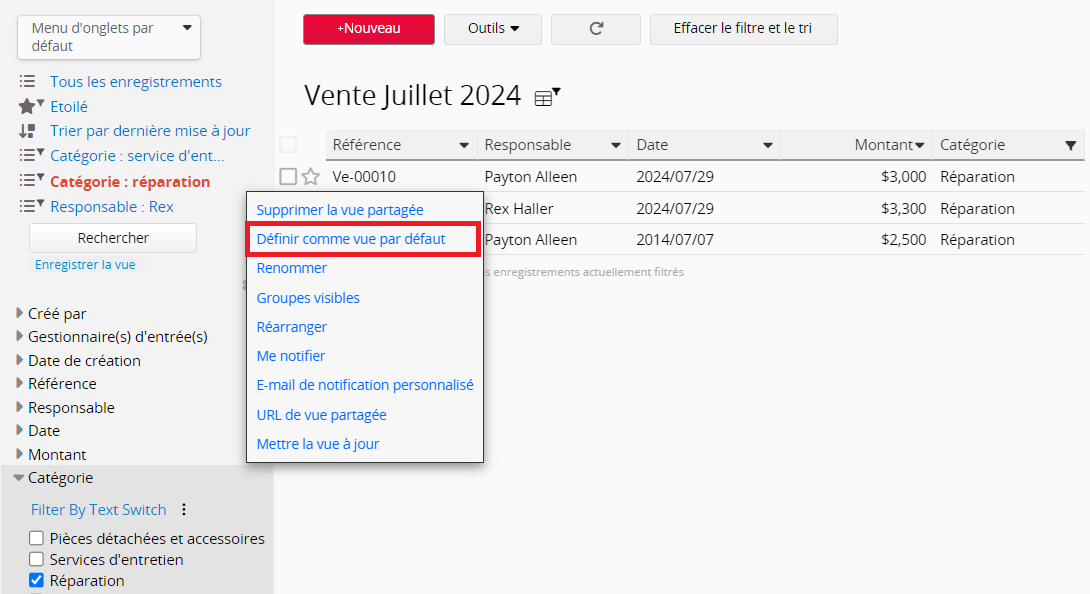
(3) Filtre fixe : un autre type de vue est appelé filtre fixe. Un filtre fixe est similaire à une vue par défaut, mais les conditions de filtrage ne peuvent pas être supprimées par les autres utilisateurs. Vous pouvez appliquer ce type de vue lorsque vous souhaitez archiver des données ou empêcher certains enregistrements d'être vus par les utilisateurs qui ne devraient pas y avoir accès.